
El format PDF és un dels més populars solucions d'emmagatzematge de dades. Molt sovint conté text, dibuixos, productes tipogràfics. Sovint hi ha una necessitat d'editar arxius PDF, vostè pot fer-ho mitjançant l'aplicació Adobe Acrobat Reader, que és una versió estesa de l'Adobe Reader, el programa més popular per treballar amb documents PDF. Fer canvis significatius en l'arxiu acabat d'utilitzar el programa per llegir-lo, molt probablement no serà capaç, ja que els documents es poden crear en diversos programes. Penseu quines opcions ofereix per a l'edició d'Adobe Acrobat Reader.
Com editar un arxiu PDF en Adobe Reader
- Després de la instal·lació, obriu el programa Adobe Reader. Vostè va a aparèixer a la pestanya Inici amb la qual pot començar a editar el document PDF.
- Obriu l'arxiu PDF que voleu editar. Per això, utilitzeu l'opció de menú "El meu ordinador" i, a continuació, trobar mitjançant la va obrir "Explorer".
- Feu clic a la pestanya Eines o utilitzi l'element Edita al menú de la dreta.
- Una barra d'eines apareix a la qual tots els arxius d'edició d'entitats es mostren. Alguns d'ells estan disponibles en la versió gratuïta, altres - només a comercial. A l'pressionar l'eina, s'activa a la finestra de document. Penseu eines bàsiques d'edició.

- "Afegir un comentari" és una eina per al treball textual.

Seleccionar el tipus de text que voleu aplicar a el document, feu clic a on ha de ser situat, a continuació, introdueixi la informació que necessita;
- "Segell" - afegeix la forma d'un segell amb la informació necessària sobre el document.

Seleccioneu la plantilla de segell desitjat i posar en el document;
- "Certificats" - amb aquesta característica, es pot afegir una signatura digital a el document.
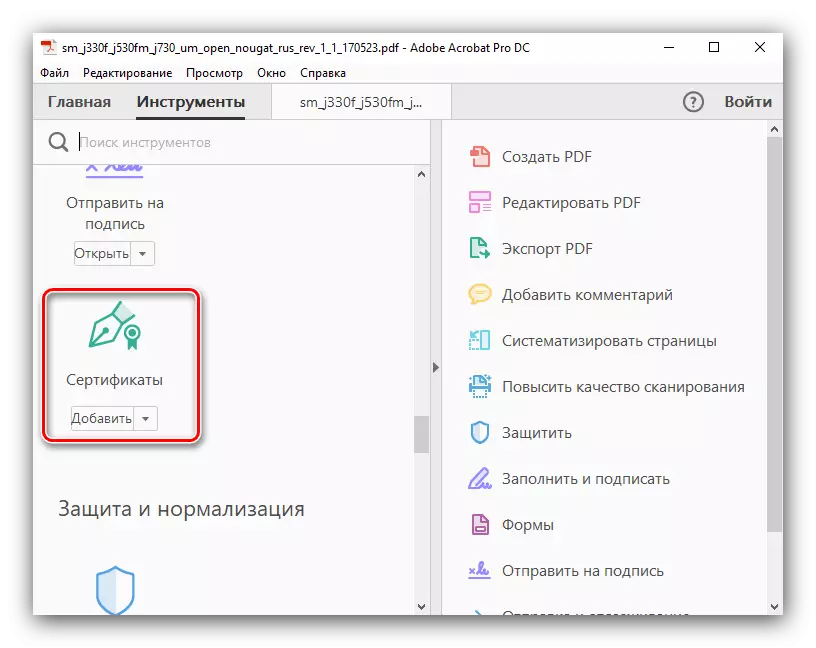
Feu clic a "posar una signatura digital". Mantenint premut el botó esquerre de l'ratolí, seleccionar l'àrea en la qual la signatura ha de ser. A continuació, seleccioneu la mostra de l'emmagatzematge especificat.
- "Mesura" - aquesta eina l'ajudarà en els detalls dels dibuixos i esbossos mitjançant l'addició de línies dimensionals per al document.

Feu clic a la "Eina de Mesura", seleccioneu el tipus d'enquadernació mida i mantenint premut el botó esquerre de l'ratolí, el va posar en el lloc correcte. Per tant, es pot visualitzar la mida lineal, perímetre i àrea.



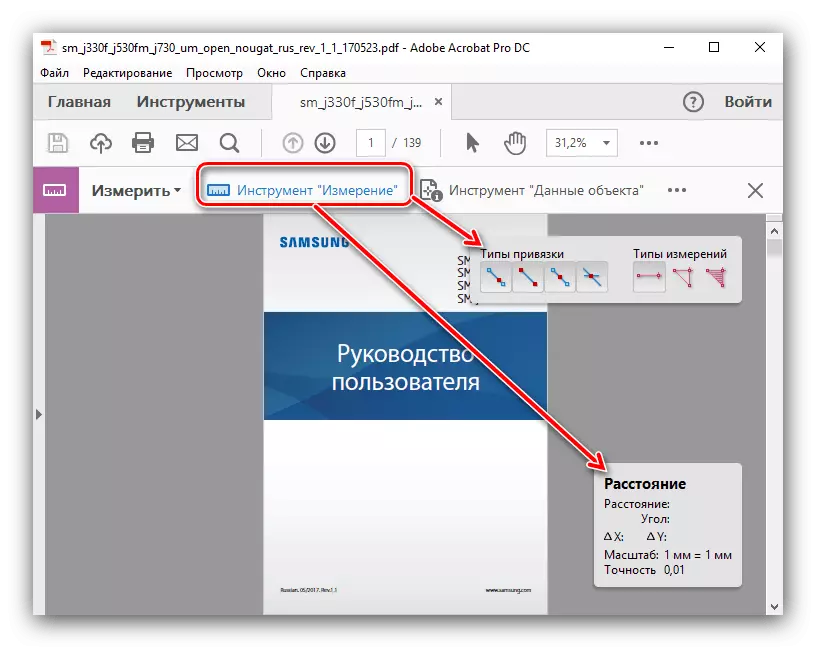
Funcions per combinar arxius PDF, la seva sistematització, l'optimització, l'addició de seqüència i aplicacions, capacitats de protecció digitals i altres característiques avançades també estan disponibles a les versions comercials i de prova de el programa.
- "Afegir un comentari" és una eina per al treball textual.
- Hi ha diverses eines en adob lector que li permet editar el text mateix document en la finestra principal. Per a això, ressalteu el fragment de text que li interessa i feu clic en ell. El fragment pot aïllar-se pel color, eliminar o crear una nota de text. Eliminar parts d'el text i introduïu nova vegada, és impossible.
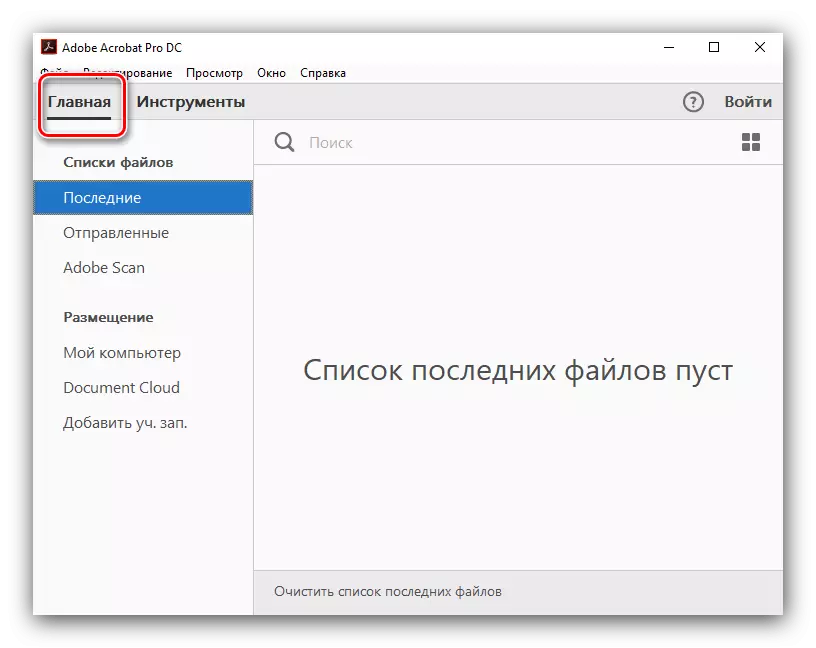



Ara se sap com editar un arxiu PDF, afegir text a ell i altres objectes en Adobe Acrobat Reader. Gràcies a això, el seu treball amb documents serà més ràpid i més eficient!
